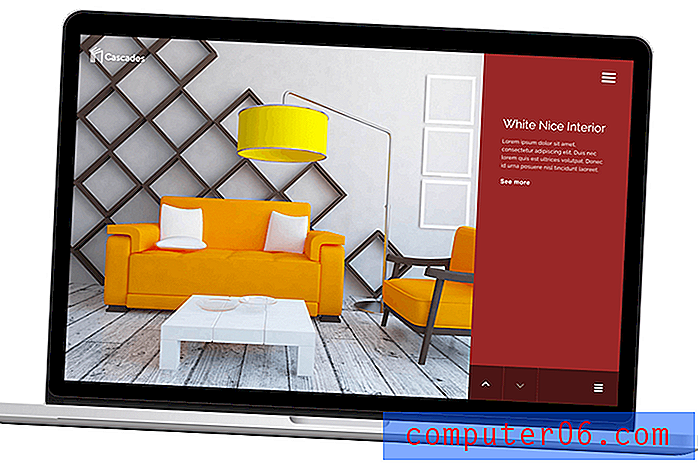Come modificare la dimensione del carattere predefinita in Excel 2013
La dimensione del carattere che usi in Microsoft Excel può fare una grande differenza sia sull'aspetto del tuo foglio di calcolo sia sulla capacità del tuo pubblico di leggere ciò che hai inserito nelle celle.
Se ritieni che il tuo pubblico ti stia spesso chiedendo di aumentare o ridurre le dimensioni del carattere, o se ti accorgi che lo stai modificando ogni volta che crei un nuovo foglio di calcolo, potrebbe essere il momento di cambiare il carattere predefinito in Excel 2013. Fortunatamente questa è un'opzione che può essere facilmente modificata per soddisfare le tue esigenze e ti farà risparmiare tempo che altrimenti sarebbe stato sprecato regolando costantemente le impostazioni del carattere manualmente.
Usa un carattere predefinito più grande o più piccolo in Excel 2013
I passaggi seguenti sono stati eseguiti in Microsoft Excel 2013. I passaggi per le versioni precedenti di Excel, come 2003, 2007 o 2010, varieranno da questi. Inoltre, tieni presente che il carattere si applicherà solo ai fogli di calcolo che crei sul tuo computer. I fogli di calcolo creati da altri useranno il carattere che è stato applicato al momento della creazione di tali fogli di calcolo.
Passaggio 1: Apri Excel 2013.
Passaggio 2: fare clic sulla scheda File verde nella parte superiore sinistra della finestra.

Passaggio 3: fare clic su Opzioni nella colonna sul lato sinistro della finestra.

Passaggio 4: fai clic sul menu a discesa a destra di Dimensione carattere, quindi seleziona la dimensione del carattere preferita.
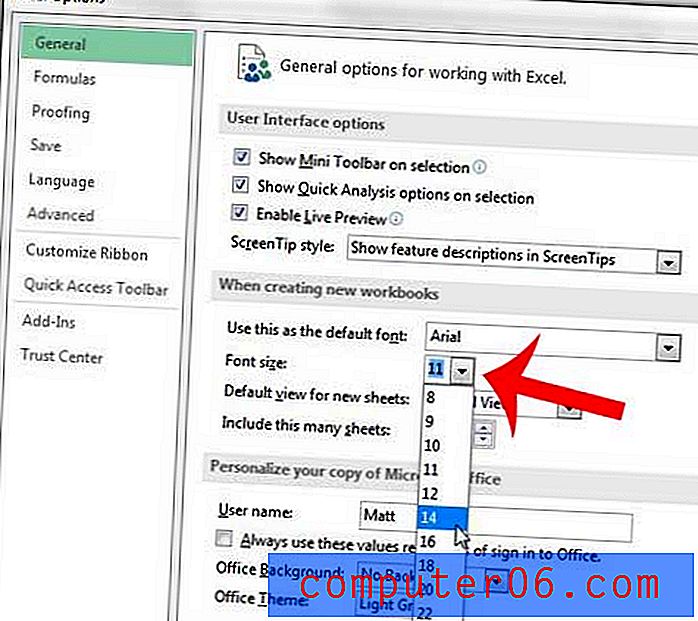
Passaggio 5: fare clic sul pulsante OK nella parte inferiore della finestra per applicare le modifiche.
Passaggio 6: fare clic sul pulsante OK nella finestra a comparsa, quindi chiudere e riavviare Excel 2013 per rendere effettivo il nuovo carattere.
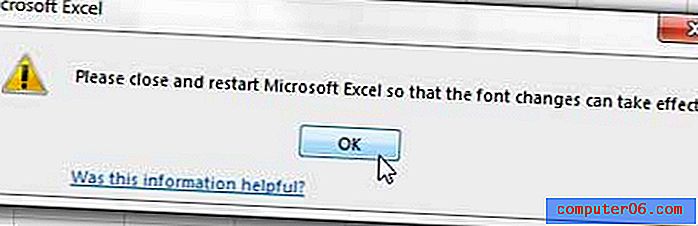
È possibile utilizzare un metodo simile per modificare il carattere predefinito in Excel 2013.